Tiedätkö, että yksinkertaisella rekisterieditorilla voit muuttaa valikoiden lataamisen viivettä Windows 10: ssä. Tämä temppu soveltuu myös kaikkiin Windowsin aiempiin versioihin. Yleensä valikot lataus 400 ms: n viiveen jälkeen, mutta voit muokata tätä viiveaikaa sanoen 100 ms, jotta ne latautuvat 4 kertaa nopeammin. Katsotaan nyt, kuinka lyhentää Windows 10 -valikkojen latausaikaa.
Kuinka tehdä Windows 10 -valikosta Lataa nopeasti
Ikkunoiden pienentämiseksi 10 mkenu
Vaihe 1 - Lehdistö Windows-näppäin + r avaa ajon komentokenttä. Kirjoita ajon aikana regedit ja paina Enter avataksesi rekisterieditorin.
Vaihe 2 - Selaa nyt seuraavaan sijaintiin vasemman valikon kautta.
HKEY_CURRENT_USER -> Ohjauspaneeli -> Työpöytä
Vaihe 3 - Nyt kun olet siirtynyt työpöydän kansioon vasemmassa valikossa, etsi MenuShowDelay oikealla puolella.
Kaksoisnapsauta MenuShowDelay ja muuta sen arvotietoja.
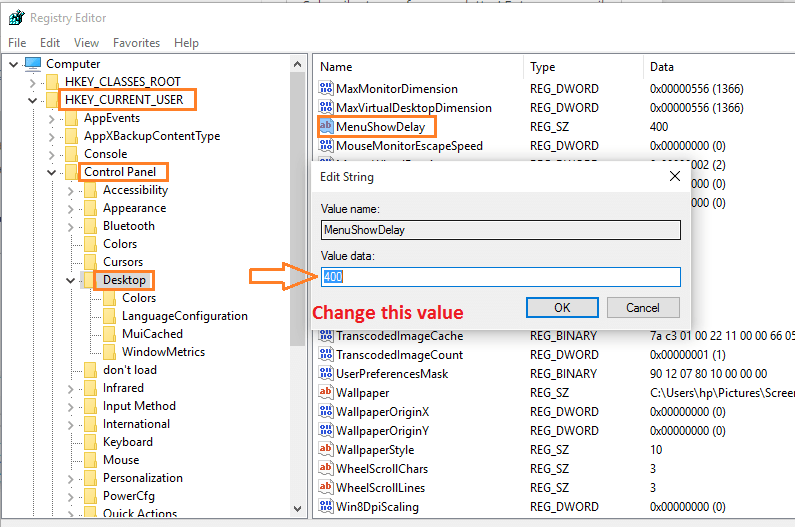
Oletusarvoisesti arvotiedot ovat 400 millisekuntia. Voit muuttaa sen haluamaasi arvoon. Älä aseta sitä järjettömille matalille tasoille, kuten 10 tai 0. Koska ne tulevat esiin liian nopeasti ja tunnet vaikeuksia avata valikoita. Kokeile 200 tai 100, niin yllätyt, kun tiedät, että valikoiden latausaikaviive vähenee. Niistä tulee 400% nopeampi, kun vaihdat ne 100: een.


